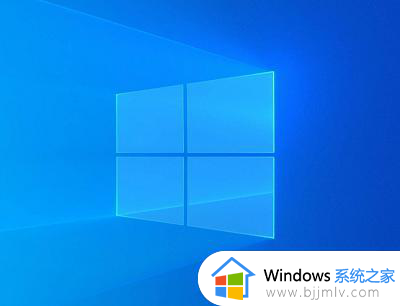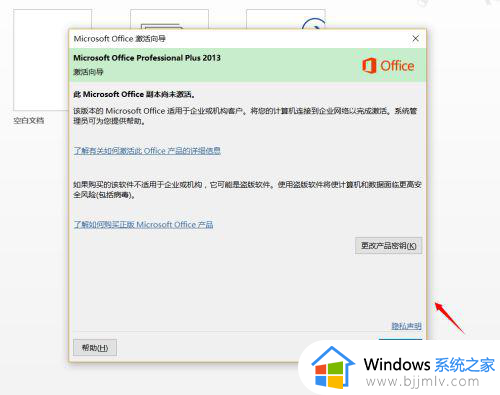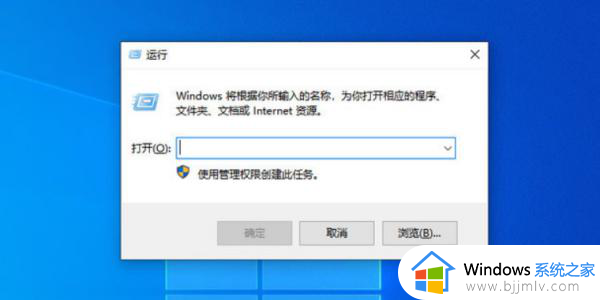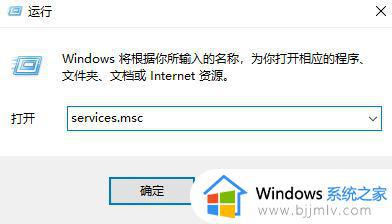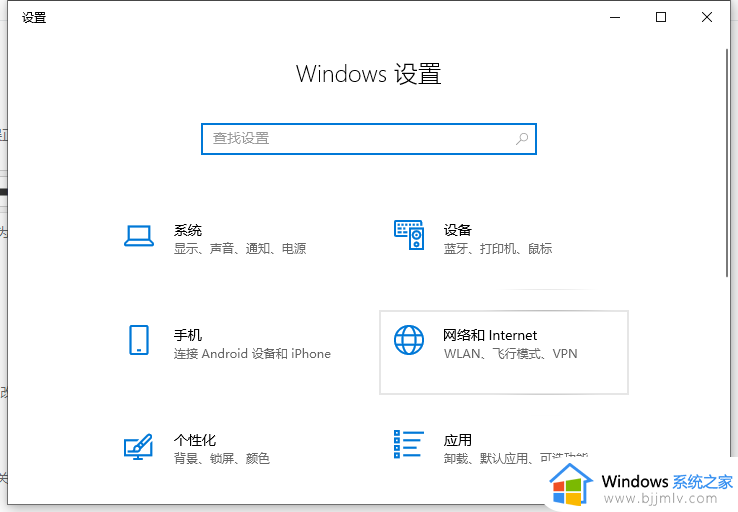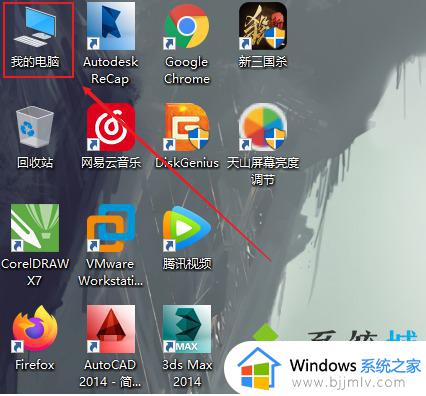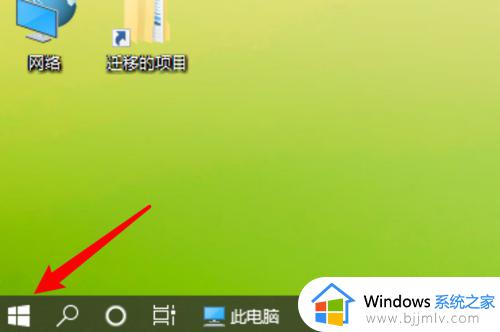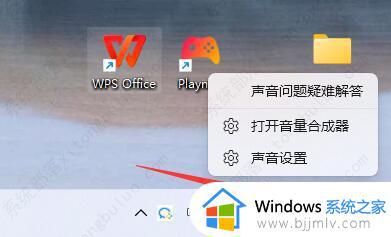怎样关闭windows激活提示 关闭windows激活提醒设置方法
基本上,电脑新安装完windows系统之后,用户都需要通过激活工具或者寻找产婆密钥来进行激活操作,以便能够正常使用到全部功能,可是有些用户也时常会遇到windows激活提醒的问题,对此怎样关闭windows激活提示呢?下面小编就给大家介绍一篇关闭windows激活提醒设置方法。
具体方法如下:
方法一:激活码激活
1.在键盘上按下【win+i】组合键,调出设置选择界面,选择【更新和安全】进入。
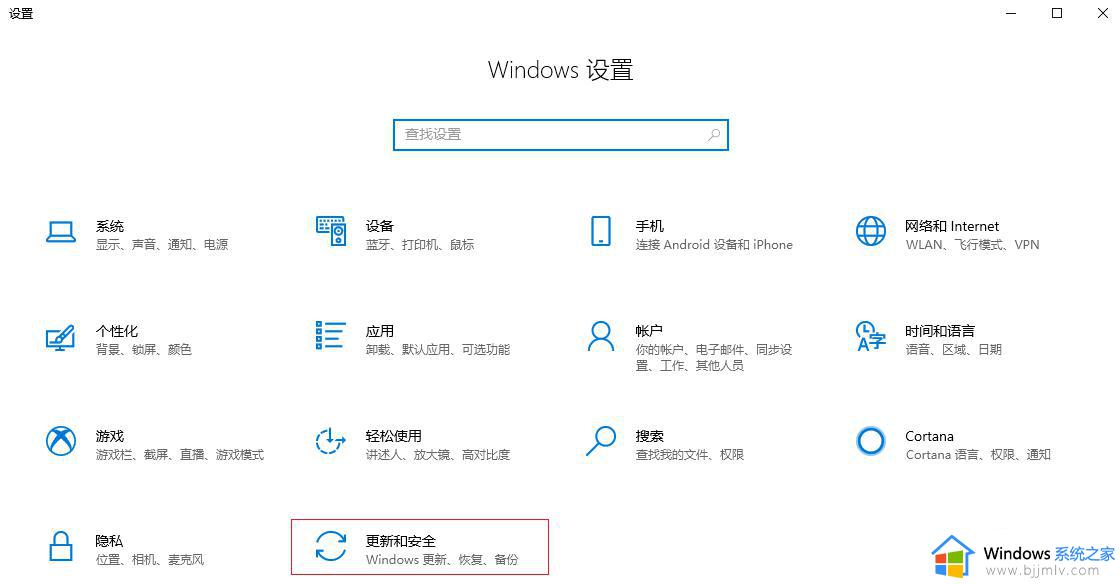
2.进入后,在左侧选择【激活】,然后在右侧点击【更改产品密钥】。
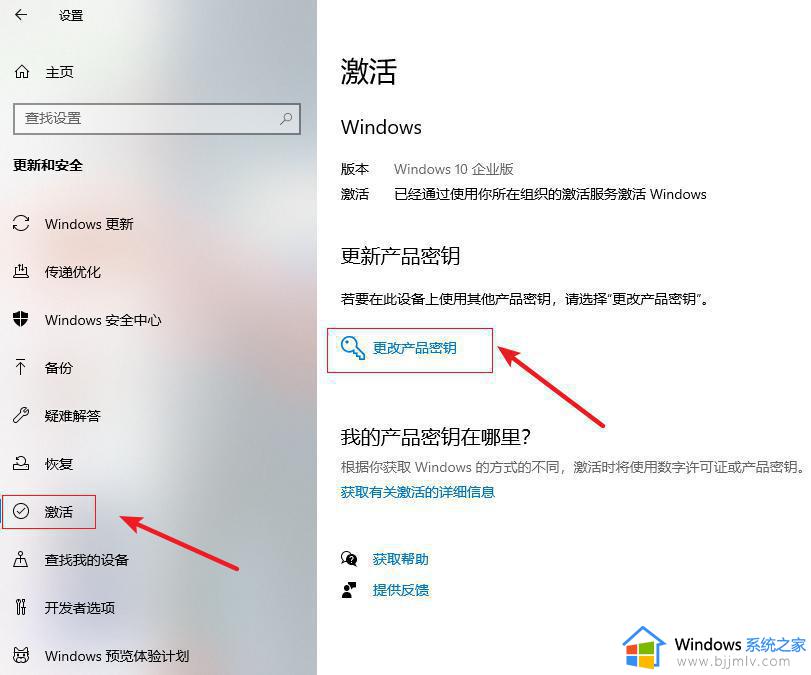
3.输入产品密钥,重启电脑,完成后水印就没有了。
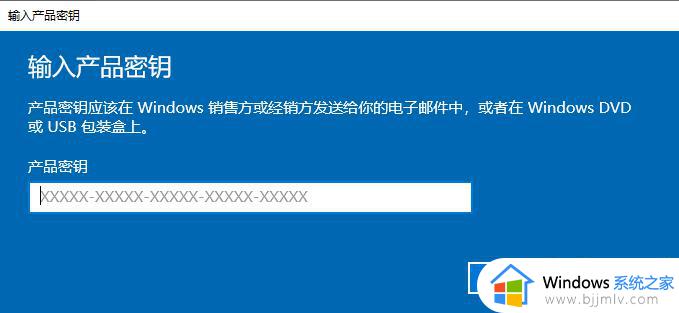
方法二:新建文本文档
1.在桌面上新建一个文本文档,然后输入以下命令:
@echo off
taskkill /F /IM explorer.exe
explorer.exe
exit

2.打击【文件】,选择【另存为】,保存类型更改为【所有文件】,并将文件名命名为【remove.bat】即可。
3.然后鼠标右击remove.bat文件,选择【以管理员身份运行】,一个命令提示符窗口将自动打开和关闭。
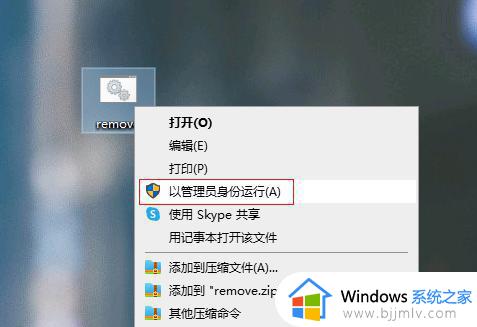
4.接着重启电脑,完成后就不会有激活Windows水印了。
方法三:密钥KMS命令
1.鼠标右键桌面右下角的开始菜单图标,在弹出的菜单中,选择【windows powershell(管理员)】。
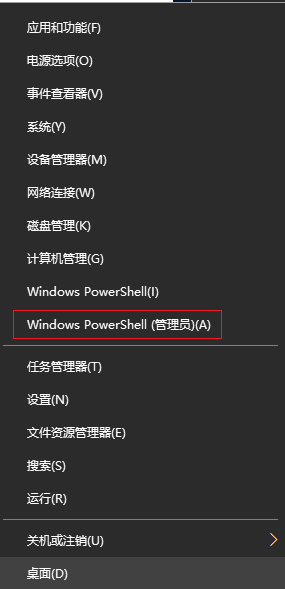
2.进入命令窗口,复制粘贴系列命令:【slmgr /ipk W269N-WFGWX-YVC9B-4J6C9-T83GX】。然后回车执行。
3.接着,执行命令【slmgr /skms zh.us.to】,设置kms服务器,kms服务器还可以是kms.03k.org。
4.最后执行命令slmgr /ato,激活win10系统,激活完成后提示成功地激活了产品;
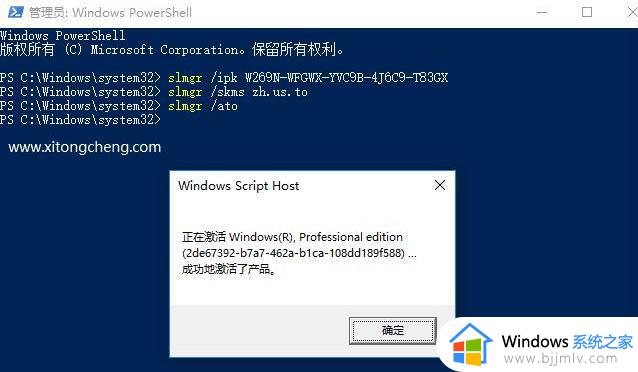
5. 要查看激活状态,继续执行命令slmgr /xpr,回车,kms激活都是180天,到期继续执行上面操作续期。
上述就是小编给大家带来的关于关闭windows激活提醒设置方法了,如果你也有相同需要的话,可以按照上面的方法来操作就可以了,希望本文能够对大家有所帮助。